So beheben Sie die automatische Reparaturschleife in Windows 10 ganz einfach
Veröffentlicht: 2021-11-06Nutzen Sie die Hilfe dieser Schritt-für-Schritt-Anleitung, um die automatische Reparaturschleife zu beheben, die Ihren PC nicht reparieren konnte.
Das Dienstprogramm zur automatischen Reparatur ist eines der besten Programme für Windows-PCs, mit dem Sie das System auf seine ursprüngliche oder vorherige Quelle zurücksetzen können, wenn Sie auf Probleme stoßen. Das Tool diagnostiziert, welche Faktoren die Fehler im System verursachen und hilft bei der Lösung.
Aber was ist, wenn die automatische Reparatur Probleme erstellt, anstatt sie zu lösen? Manchmal funktioniert das Tool aufgrund eines oder mehrerer Startfehler möglicherweise nicht richtig. Wenn Sie die automatische Reparaturschleife in Windows 10 beheben möchten, die Ihren PC nicht reparieren konnte, listet dieser Artikel einige der besten und effektivsten Möglichkeiten auf, dies zu tun.
Methoden zum genauen Beheben der automatischen Reparaturschleife in Windows 10
Die kommenden Sitzungen dieses Artikels werden die besten und sichersten Möglichkeiten zur Behebung der automatischen Reparaturschleife in Windows 10 enthalten. Wenden Sie diese Korrekturen nacheinander an, bis Sie das Problem behoben haben.
Lösung 1: Entfernen Sie die neuesten Geräte
Wenn Sie kürzlich einige Geräte angeschlossen haben und dann mit der automatischen Reparatur konfrontiert wurden, konnten Ihre PC-Probleme nicht behoben werden. Dann müssen Sie solche Geräte trennen oder entfernen. Einige neu installierte Geräte unterbrechen möglicherweise die Arbeit des Reparaturwerkzeugs und verursachen das Problem.
Lesen Sie auch: So beheben Sie den Service Control Manager-Fehler unter Windows 10
Lösung 2: Überprüfen Sie die Festplatte und führen Sie den Scan der Systemdateiprüfung aus
Wenn das Trennen nicht funktioniert, sollten Sie die Hilfe der Eingabeaufforderung nutzen, um die Befehle System File Checker und Disk check auszuführen. Diese Befehle helfen Ihnen dabei, die genauen Probleme hinter dem Problem zu ermitteln und die automatische Reparaturschleife in Windows 10 zu beheben. So geht's:
- Drücken Sie vor dem Start von Windows die Taste F8 , um das Menü zur Fehlerbehebung beim Windows-Start zu starten.
- Wählen Sie im Menü „Wiederherstellung “ die Option „ Erweiterte Reparaturoptionen anzeigen “ aus.
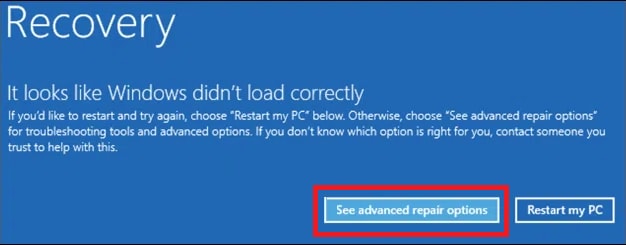
- Klicken Sie im nächsten Fenster auf Fehlerbehebung .
- Klicken Sie nun auf Erweiterte Optionen .
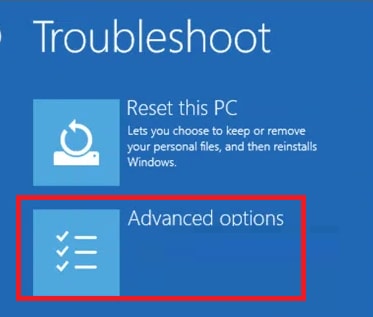
- Klicken Sie auf Eingabeaufforderung , um das Dienstprogramm zu starten.

- Geben Sie im Dienstprogramm die folgenden Befehle ein, drücken Sie gleichzeitig die Eingabetaste und warten Sie, bis sie das System gescannt haben.
chkdsk /rcsfc /scannen Nachdem der Vorgang abgeschlossen ist, werden alle Startprobleme gelöst und Sie können den PC jetzt perfekt starten, ohne dass eine Startreparatur Ihre PC-Probleme beheben konnte. Der Scan stellt die fehlenden Dateien auf Ihrem PC wieder her und ersetzt sie, um ihn reibungslos auszuführen.Lesen Sie auch: Behoben: Probleme mit schwarzem Bildschirm unter Windows 10
Lösung 3: Reparieren Sie die Windows-Registrierung
Wenn der obige Prozess nicht funktioniert, sollten Sie die Windows-Registrierung reparieren und wiederherstellen. Wenn die Registrierung in den vorherigen Zustand zurückversetzt wird, läuft der PC ganz einfach so, wie Sie es möchten. Führen Sie die unten aufgeführten Schritte aus, um die Windows-Registrierung über das Startmenü wiederherzustellen:
- Starten Sie die Eingabeaufforderung mit Hilfe der zuvor erläuterten Schritte.

- Geben Sie den unten angegebenen Befehl ein und drücken Sie die Eingabetaste .
C:\Windows\System32\config\regbackC:\Windows\System32\config\ - Windows fordert Sie möglicherweise auf, die Dateien zu überschreiben. Geben Sie Ja ein und drücken Sie die Eingabetaste .
Nachdem der Vorgang abgeschlossen ist, können Sie den PC ganz einfach ohne Startprobleme neu starten. Wenn das Problem der automatischen Reparatur von Windows 10 Ihren PC nicht reparieren konnte, befolgen Sie die nächste Methode.
Lesen Sie auch: 18 beste kostenlose PC-Reinigungssoftware für Windows 10, 8, 7 im Jahr 2021

Fix 4: Nutzen Sie die Hilfe von Deployment Image Servicing and Management (DISM)
Wenn die obige Lösung nicht funktioniert, können Sie das System auch auf Deployment Image Servicing and Management (DISM) scannen. Dieser Scan repariert die beschädigten Dateien auf dem System. Führen Sie dazu die folgenden Schritte aus:
- Starten Sie die erweiterten Optionen wie zuvor.
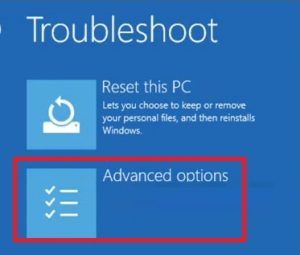
- Klicken Sie auf Starteinstellungen .
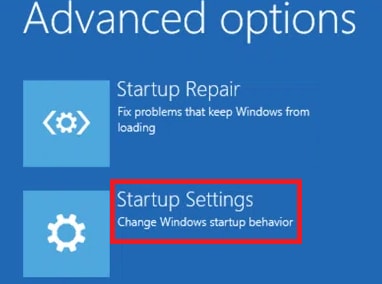
- Starten Sie den PC neu.
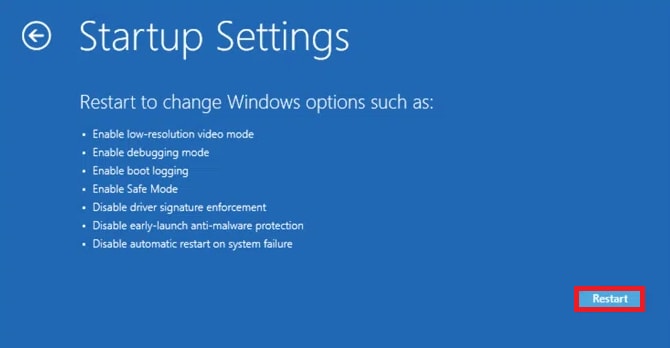
- Drücken Sie F5 , um den abgesicherten Modus mit Netzwerk zu aktivieren.
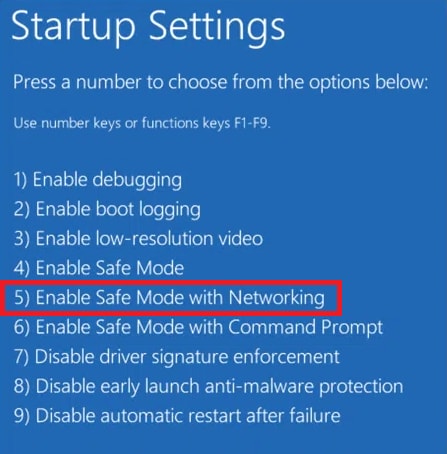
- Suchen Sie nach dem Neustart des Systems nach Windows Powershell Admin und führen Sie das Dienstprogramm aus.
- Geben Sie den Befehl ein und drücken Sie die Eingabetaste .
DISM /Online /Cleanup-Image /RestoreHealth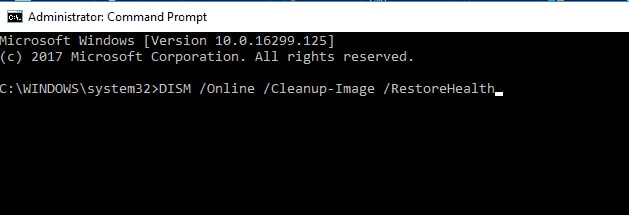
- Geben Sie nun den folgenden Befehl ein und drücken Sie die Eingabetaste .
sfc /scannen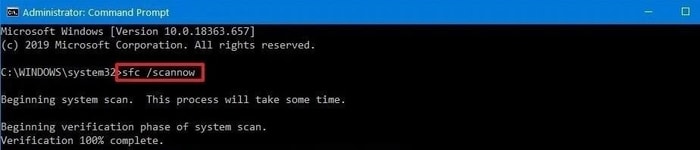
Nachdem der Scan abgeschlossen ist, starten Sie das System neu. Sie erhalten die perfekte Antwort darauf, wie Sie beheben können, dass die automatische Reparatur Ihren PC Windows 10 nicht reparieren konnte.
Lesen Sie auch: So beheben Sie den Fehlercode 0x800f08a in Windows 10 – TechPout
Lösung 5: Versuchen Sie, die Startschleifen zu begrenzen
Das nächste, was Sie versuchen können, um die automatische Reparaturschleife in Windows 10 zu beheben, die Ihren PC nicht reparieren konnte, ist, die Boot-Schleifen zu begrenzen. Nutzen Sie dazu die folgenden Schritte:
- Starten Sie die Eingabeaufforderung wie zuvor.

- Geben Sie den Befehl bcdedit ein und prüfen Sie, ob der Wert für recoveryenabled yes oder no ist. Wenn ja, ändern Sie ihn in no , indem Sie diesen Befehl eingeben.
bcdedit /set {default} recoveryenabled nein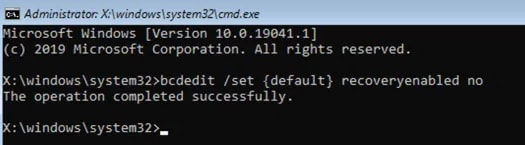
Nachdem der Vorgang abgeschlossen ist, schließen Sie das Fenster und booten Sie die Fenster perfekt. Jetzt werden Sie nicht mehr mit der automatischen Reparatur von Windows 10 konfrontiert, die Ihren PC nicht reparieren konnte.
Lesen Sie auch: So beheben Sie, dass die Windows 10-Taskleiste nicht funktioniert
Lösung 6: Windows zurücksetzen
Wenn keine der oben aufgeführten Methoden funktioniert, um die automatische Reparaturschleife in Windows 10 zu beheben, die Ihren PC nicht reparieren konnte. Dann müssen Sie Windows zurücksetzen. Durch das Zurücksetzen des Geräts werden alle Einstellungen oder Apps gelöscht, die das Dienstprogramm zu einer Schleife zwingen. Befolgen Sie die unten aufgeführten Schritte, um Windows zurückzusetzen:
- Starten Sie den Troubleshooter wie zuvor.
- Wählen Sie die Option mit dem Namen Diesen PC zurücksetzen .
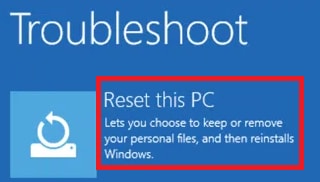
- Wählen Sie nun entweder Meine Dateien behalten oder Alles entfernen, wie Sie möchten.
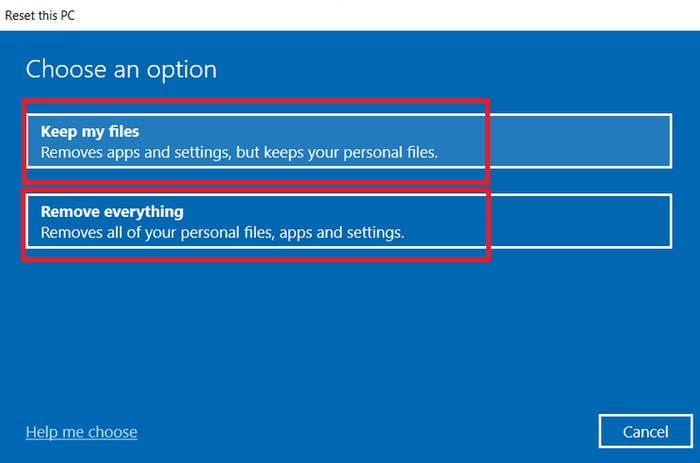
- Befolgen Sie die Anweisungen auf dem Bildschirm, um den PC zurückzusetzen .
Richten Sie nach dem Zurücksetzen des PCs ein neues Gerät gemäß Ihren Anforderungen ein. Jetzt werden Sie nicht mehr mit der Startreparatur konfrontiert, die Ihre PC-Probleme nicht reparieren konnte.
Lesen Sie auch: So erhalten Sie Hilfe in Windows 10 [Vollständige Anleitung]
Behoben: Automatische Reparaturschleife in Windows 10, die Ihren PC nicht reparieren konnte
Dies waren also einige einfache Methoden zur automatischen Reparaturschleife in Windows 10, die Ihren PC nicht reparieren konnten. Mit Hilfe einer oder mehrerer dieser Methoden können Sie das System einfach booten.
Der Reparaturbildschirm wird nicht wiederholt und Sie können den PC wie vorgesehen verwenden. Aus Gründen der Genauigkeit empfehlen wir, dass Sie diese Methoden gleichzeitig durchlaufen und die Korrekturen auf die gleiche Weise anwenden.
Wenn Sie weitere Zweifel haben, wie Sie beheben können, dass die automatische Reparatur Ihren PC unter Windows 10 nicht reparieren kann, schreiben Sie uns in den Kommentaren. Wir werden uns so schnell wie möglich bei Ihnen melden. Wenn Sie interessante technische Updates, Blogs und Tutorials in Ihrem Posteingang benötigen, abonnieren Sie den Newsletter des Techpout-Blogs.
- Starten Sie die Eingabeaufforderung mit Hilfe der zuvor erläuterten Schritte.
